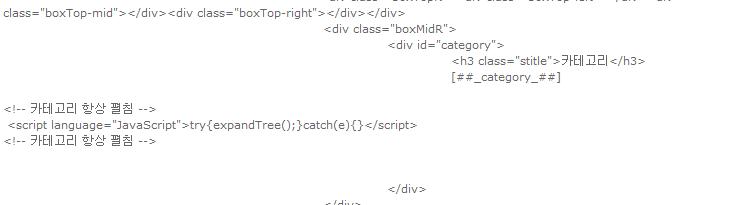티스토리 초보팁 1편 - 티스토리 초대장을 받고 가입해 보자
2000년대 초반에 일반 대중에게 널리 퍼지기 시작했던 블로그가 이제는 대중화 되어서 1일 1블로그 시대로 접어 들고 있습니다. 처음 만날 때, 서로 블로그 주소를 주고 받는 것도 어색 하지 않을 정도가 되었는데요.

티스토리 배너
티스토리는 초대장을 받아야만 가입을 할 수 있는 독특한 시스템을 가지고 있습니다. 네이버나 다음 같이 회원가입을 하면 자동으로 생성되는 것이 아니라 기존에 있는 회원에게 초대장을 받아야만 가입을 할 수 있는 시스템인데요. 오늘은 초대장을 받아서 티스토리에 블로그를 만드는 것에 대해서 알려드리겠습니다.
관련 포스트
초대장을 받으러 가자!!
앞에서 말했듯이 티스토리는 기존의 사용자에게 초대장을 받아야 가입을 할 수 있는 시스템입니다.
그러면 초대장을 받아야 하는데 "어디서 초대장을 받을 것인가" 이것이 문제가 되겠습니다. 주변에 티스토리 계정을 가지고 있는 분이 있으시다면 졸라서 초대장을 얻을 수도 있는데요. ( 제 경우가 그렇죠 ㅎㅎ ) 주변 사람들도 모두 티스토리 계정이 없다면, 초대장을 받을 길이 막막 할 것입니다.

티스토리 초대장 받기
하지만 걱정 마십시오. 티스토리를 이용하시는 분들 다수가 자신에게 할당되어 있는 초대장을 배포하고 있으며, 그 블로그에 접속해서 초대장을 받을 수 있습니다. 초대장을 배포하는 블로그들의 목록을 보기 위해서 티스토리 메인 페이지로 가보면 왼쪽 메뉴 중에 "티스토리 초대신청, 초대장 받기" 라는 메뉴가 있습니다. 혹은 다음 링크를 타고 가시면 초대장을 배포하는 티스토리 사용자들의 글 들을 볼 수 있습니다.
티스토리 초대장 받으러 가기

위 링크를 따라가시면 티스토리 초대장을 배포하는 블로그를 볼 수 있을 겁니다. 그 중에 하나를 선택해서 들어가면 티스토리 초대장을 배포하고 있음을 알리는 글이 뜨고, 그 글에 자신의 이메일 주소를 비밀 댓글로 달아 드리면 초대 메일이 올겁니다.

메일을 보시면 "회원 가입" 이라는 버튼이 있습니다. 이 버튼을 누르면 회원 가입을 할 수 있는 양식이 뜨게 됩니다. 초대장을 받았으니 이제 회원 가입을 하기만 하면 여러분의 티스토리 블로그를 갖게 됩니다.
회원 가입을 하자!!
티스토리 초대장에 있는 [회원 가입] 버튼을 누르면 회원 가입에 필요한 여러가지 정보들을 요구하게 됩니다. 티스토리 회원가입에서 가장 마음에 드는 요소중에 하나가 "주민등록번호를 요구하지 않는다"는 것인데요. 회원가입 양식은 다음과 같습니다.

1. 이 부분은 여러분이 다음부터 티스토리에 로그인 할 때 사용할 아이디로 초대장을 받은 메일주소가 티스토리 아이디가 됩니다.
2. 비밀번호를 입력합니다 비밀번호는 6자리 숫자와 영문자를 조합해서 만들어 주시면 됩니다.
3. 저의 필명이 꼬마낙타 이듯이 여러분도 여러분 만의 개성있는 필명을 가질 수 있습니다.
4. 여러분이 만들 블로그의 제목을 입력해 주세요. 필명과 마찬가지로 개성이 넘치는 블로그명도 좋고, 정보 위주의 블로그를 운영하실꺼라면, 진지한 제목도 좋습니다.
5. 블로그 주소는 실제로 여러분의 블로그가 인터넷에서 어떤 주소로 접근이 되어질지를 말합니다. 주소창에 어떤 주소를 써 넣어야 여러분의 블로그에 등록이 될지를 말하는데요. 이미 좋은 주소들은 선점이 되어 있을 겁니다. 그래도 외우기 쉬운 주소를 찾아 보세요. ^^

위에서 정보를 다 채우셨으면, 티스토리 회원가입 약관을 잘 읽어보시고 동의 하시면 "위 약관에 동의 합니다." 라는 체크 박스를 클릭하시고, [회원인증완료]를 눌러서 진행을 합니다.
[회원인증완료]를 누르셨으면 이제 여러분은 티스토리에 가입이 되어 계정 ( 초대장을 받은 이메일 주소 )이 생성이 된 것입니다.

다음으로 여러분의 기본 블로그의 스킨과 레이아웃을 정할 수 있습니다. 레이아웃은 여러분 블로그의 대략적인 뼈대를 말하는 것으로 1단형, 2단형, 3단형 등이 있습니다. 스킨은 블로그의 분위기를 결정합니다.
하나씩 잘 보시고 여러분의 취향에 맞는 레이아웃과 스킨을 선택하시기 바랍니다. 나중에 다시 바꾸실 수 있으니 너무 고민하지 않으셔도 되구요 ^^

스킨을 고르시고 [블로그 생성] 버튼을 누르시면 여러분의 블로그가 드디어 만들어 진 것입니다.
이제 티스토리에 새로운 둥지를 틀게 되었는데요.
이제 여러분의 관심 분야에 대한 글을 쓰고, 같은 관심사를 갖고 있는 이웃도 만들고..
특히 여러분이 블로그에 쓴 글로 돈도 벌수 있게 되었습니다.
티스토리의 사용법에 대한 강좌는 계속되니 지켜봐 주세요 ^^
▼ 다음 글 : 티스토리 초보팁 2편 - 블로그에 글을 써보자!!
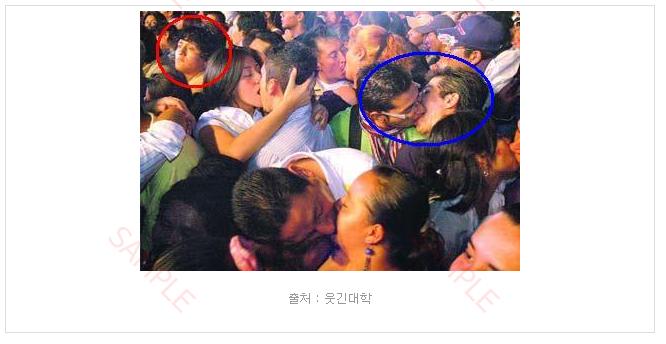
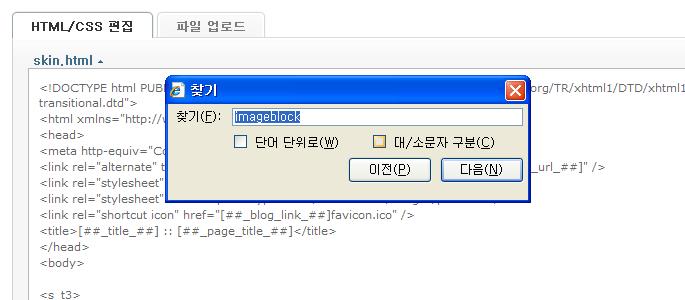
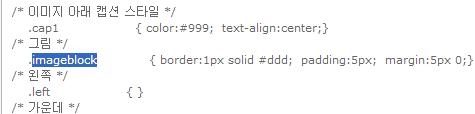

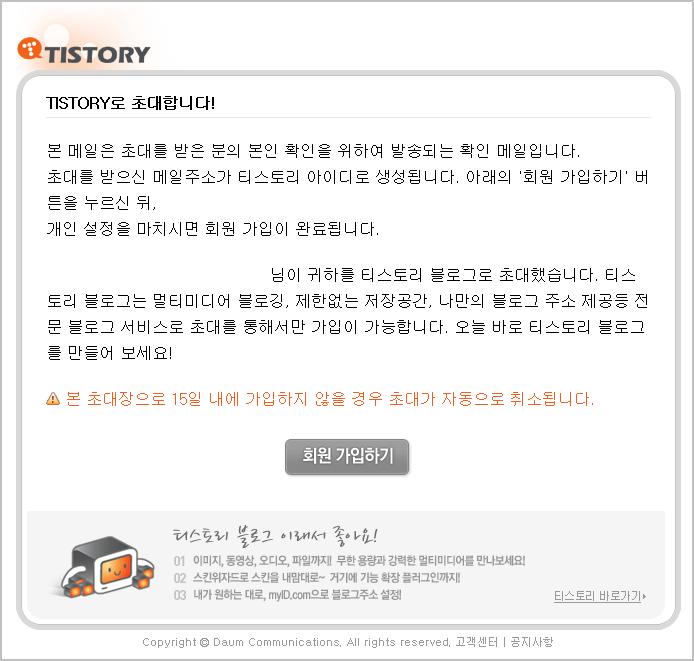
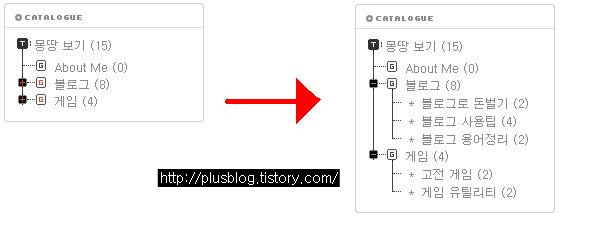
 스크립트.txt
스크립트.txt